Wie können wir helfen?
Kundenadresse anpassen
Um die Kundenadresse eines Auftrages anzupassen befolgen Sie diese Anleitung.
Schritt 1: Dateien herunterladen
Hierfür laden Sie zunächst die folgenden zwei Dateien herunter:
Schritt 2: Importvorlage in der JTL-Ameise importieren
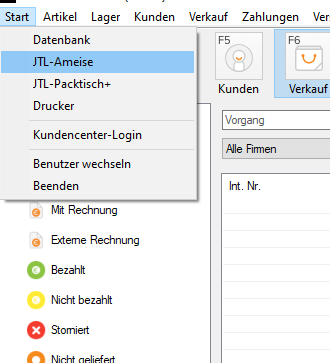
Nachdem Sie die JTL-WAWI geöffnet haben, navigieren Sie sich in dem Bereich Start zu dem Punkt JTL-Ameise
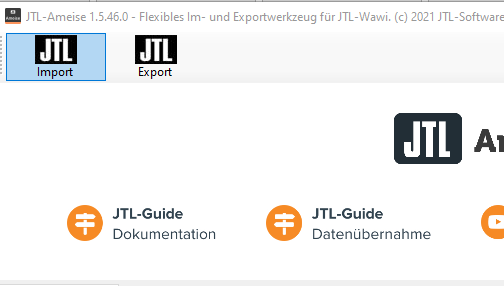
In der Jtl-Ameise drücke Sie nun den Button Import.
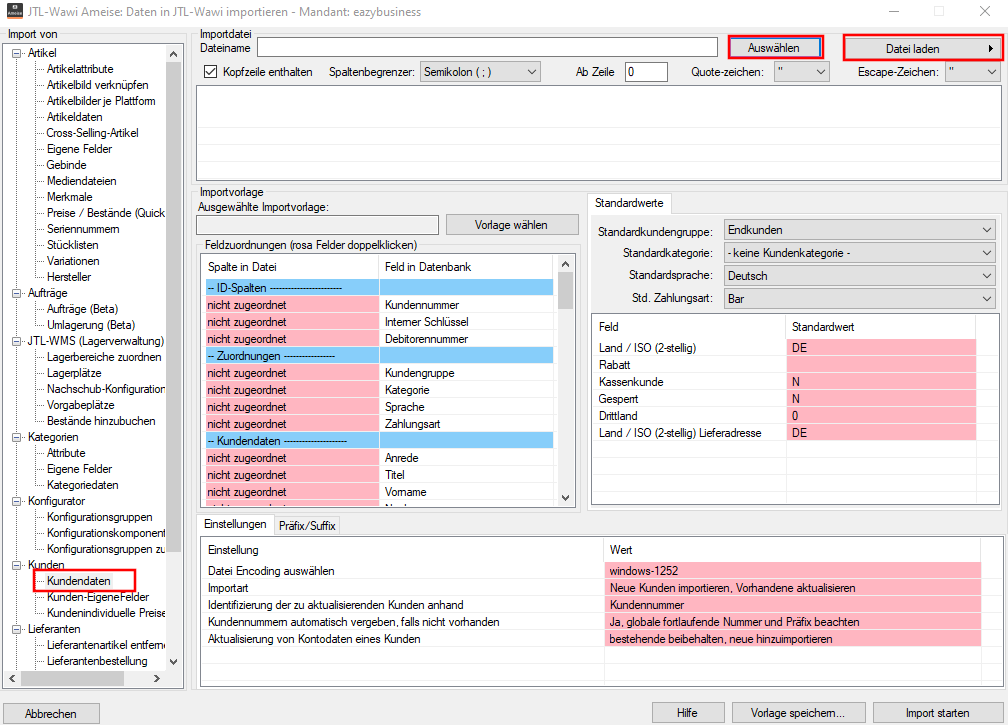
Nun wählen Sie im linken Bereich den Punkt Kundendaten aus. Dann drücken Sie im oberen Bereich den Button Auswählen und wählen hierfür die heruntergeladene MusterDatei aus. Anschließend drücken Sie den Button Datei laden.
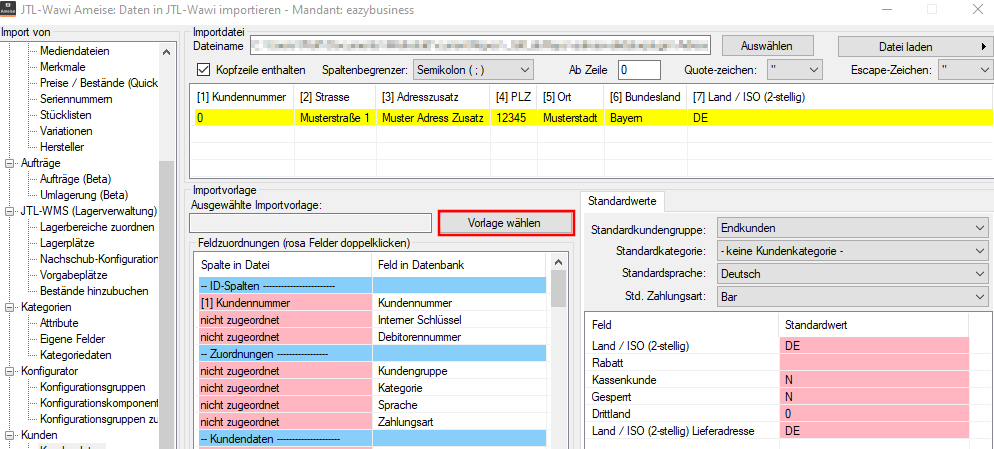
Im Anschluss drücken Sie den Button Vorlage wählen.
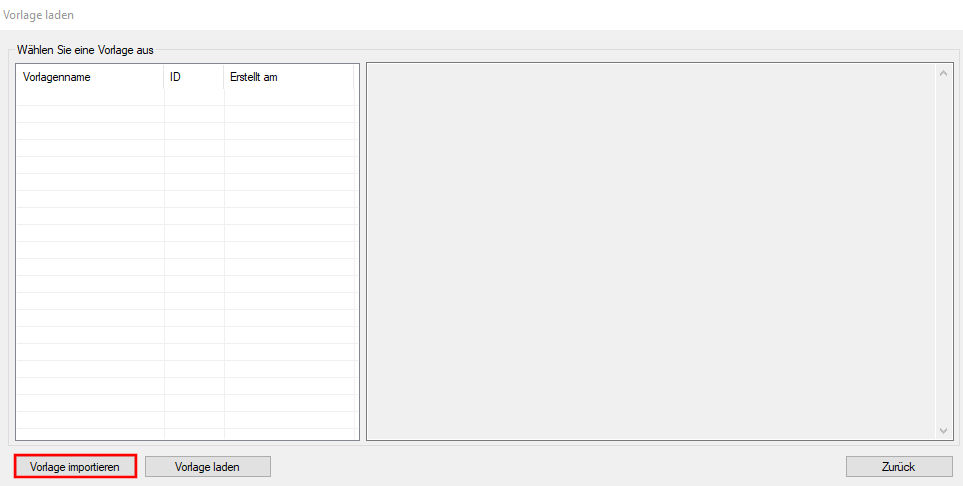
Nachdem ein neues Fenter aufgegangen ist, drücken Sie im unteren Linken Bereich den Button Vorlage importieren und wählen hierfür die Datei KundenImportVorlage aus.
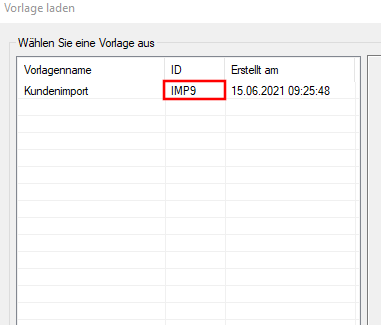
Im Anschluss wir Ihnen die neue Importvorlage angezeigt. Die neue ID müssen sie sich nun merken, oder notieren, denn diese wird im nächsten Schritt benötigt.
ACHTUNG! Bei Ihnen wird wahrscheinlich eine andere ID angezeigt, je nachdem wieviel Importvorlagen Sie bereits besitzen.
Schritt 2: Import-ID in dem Address-Validator hinterlegen
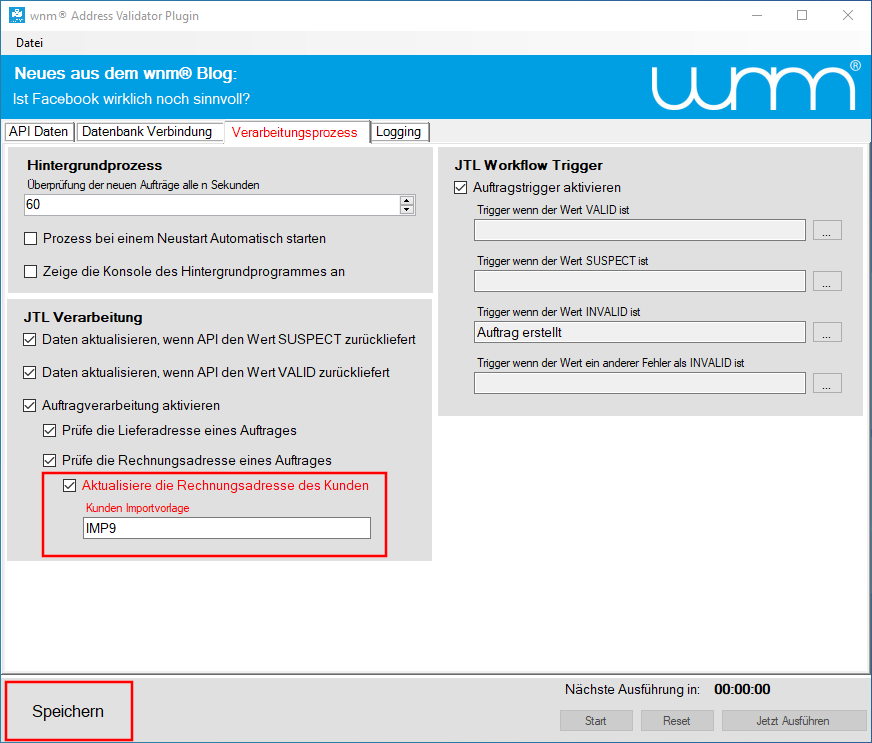
Um die Kundenadresse zu aktualisieren müssen folgende Checkboxen angehakt sein:
- Auftragverarbeitung aktivieren
- Prüfe die Rechnungsadresse eines Auftrages
- Aktualisiere die Rechnungsadresse des Kunden
Nun können Sie die Import-ID in dem Feld Kunden Importvorlage einfügen und die Änderung mit Speichern bestätigen.
